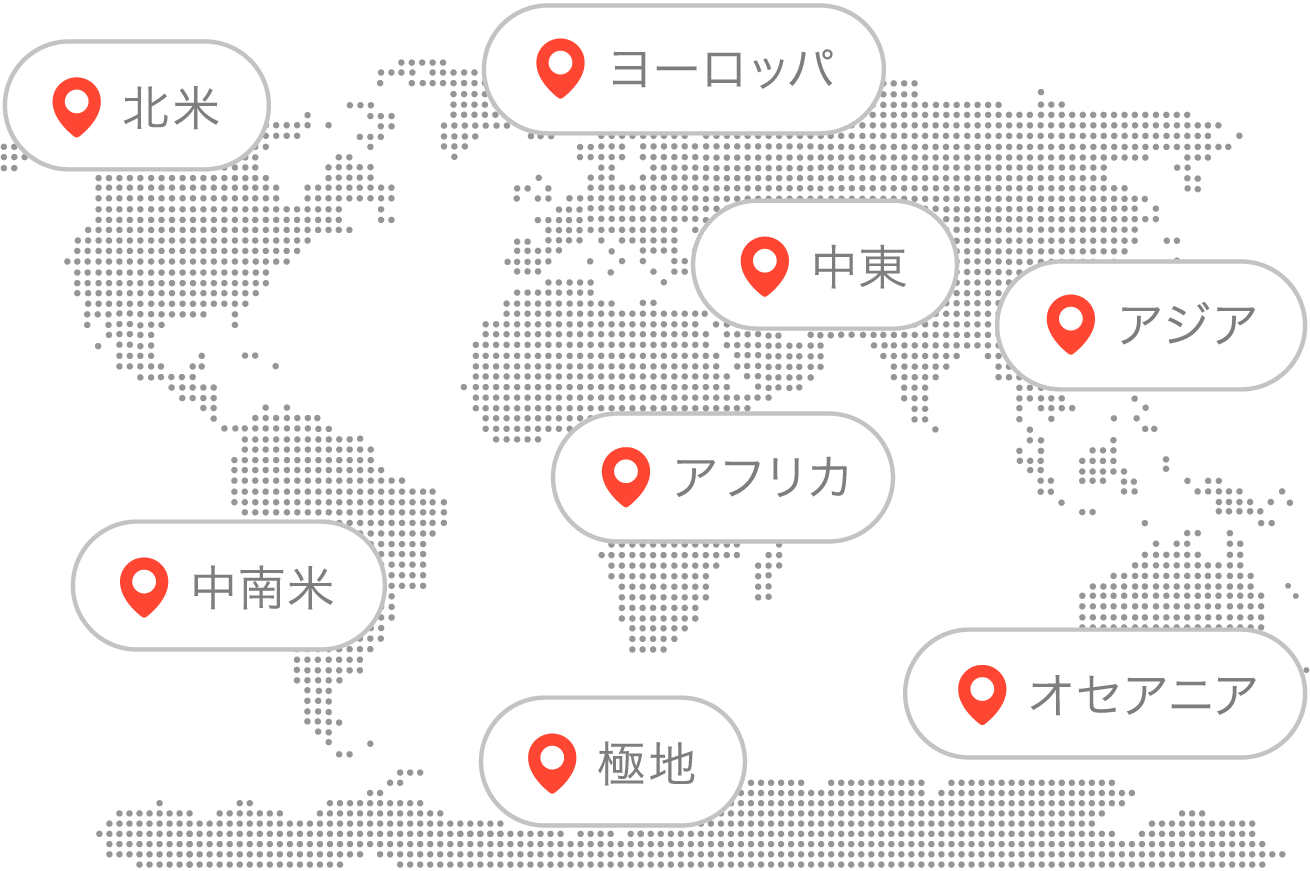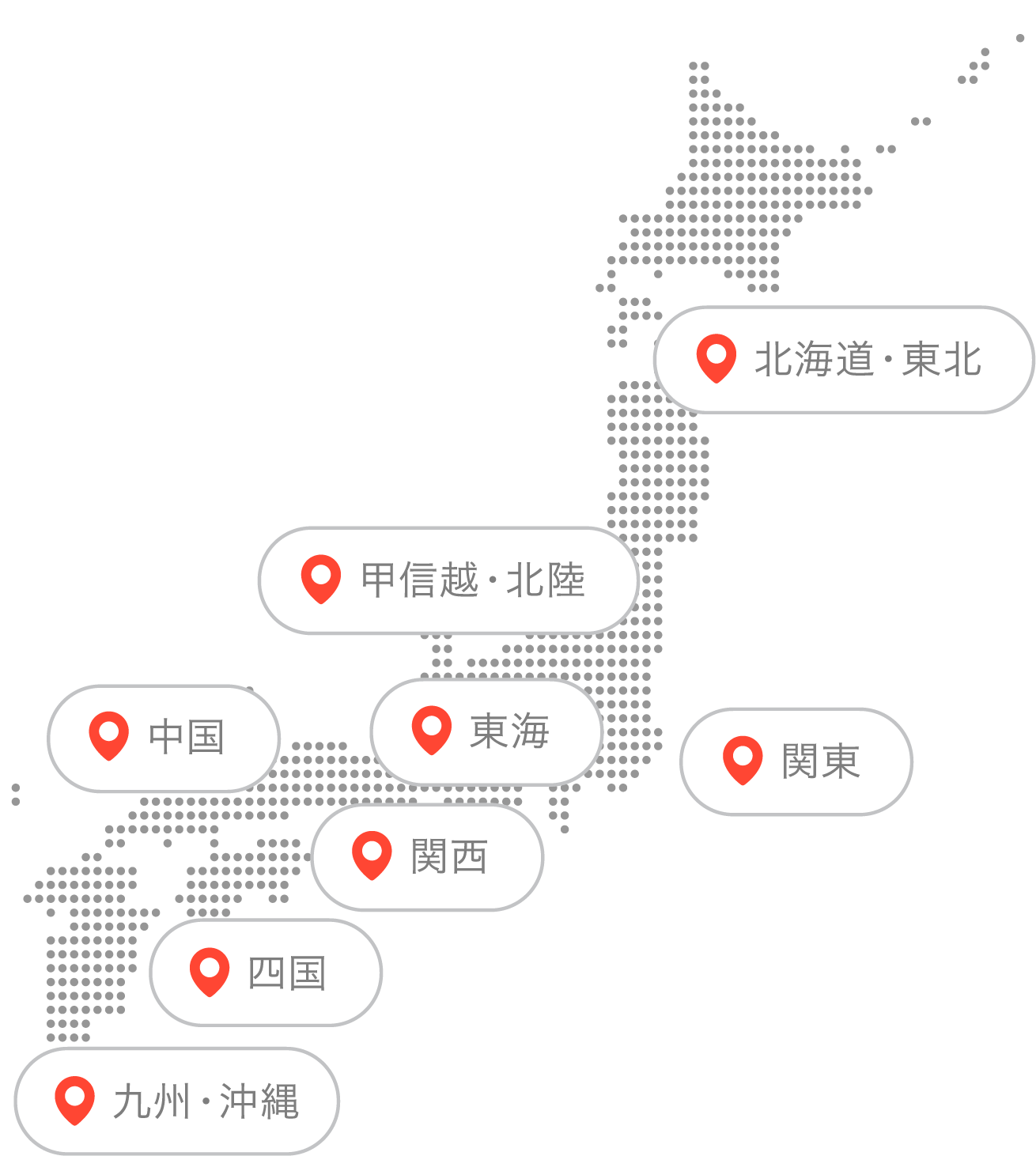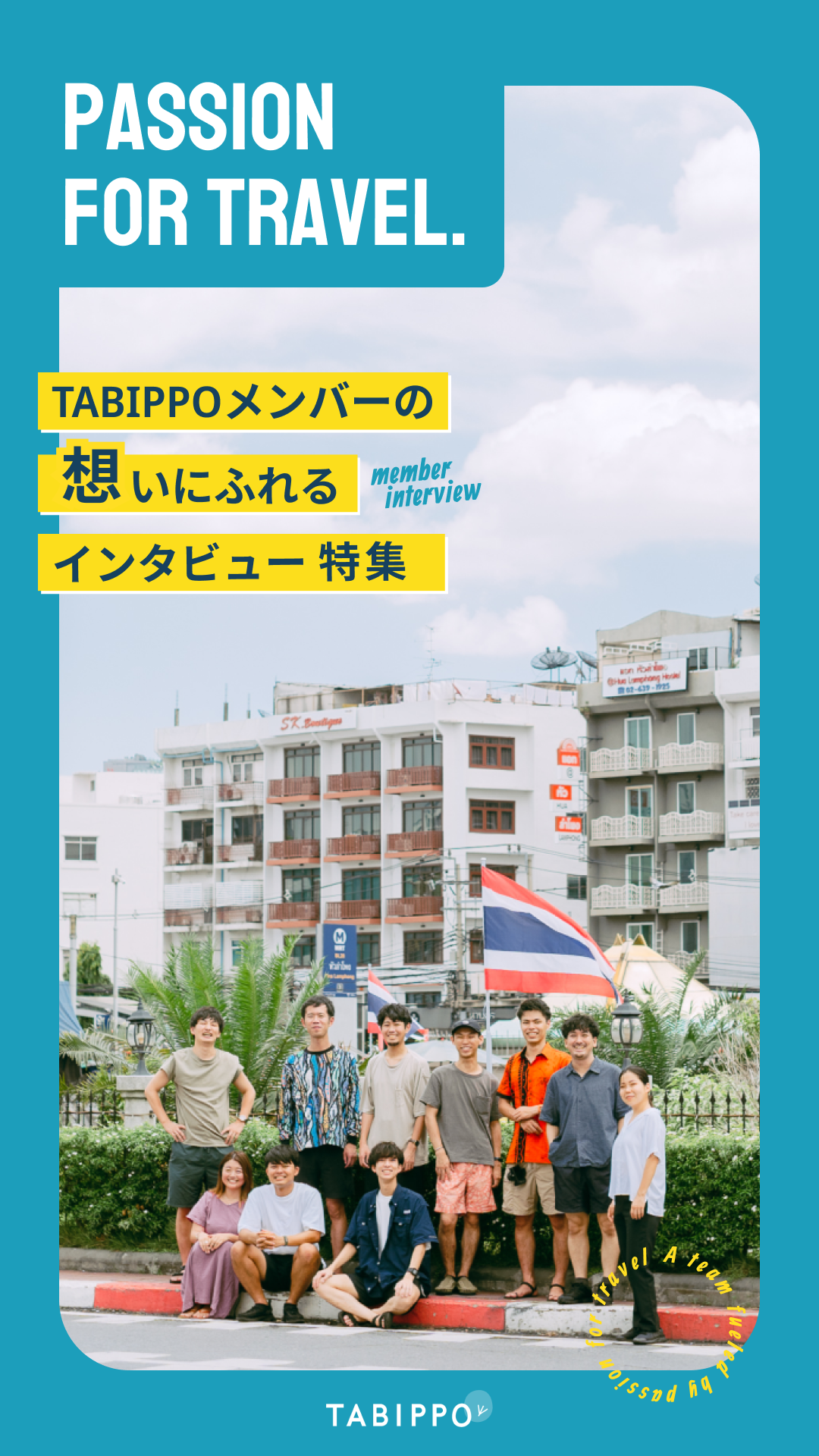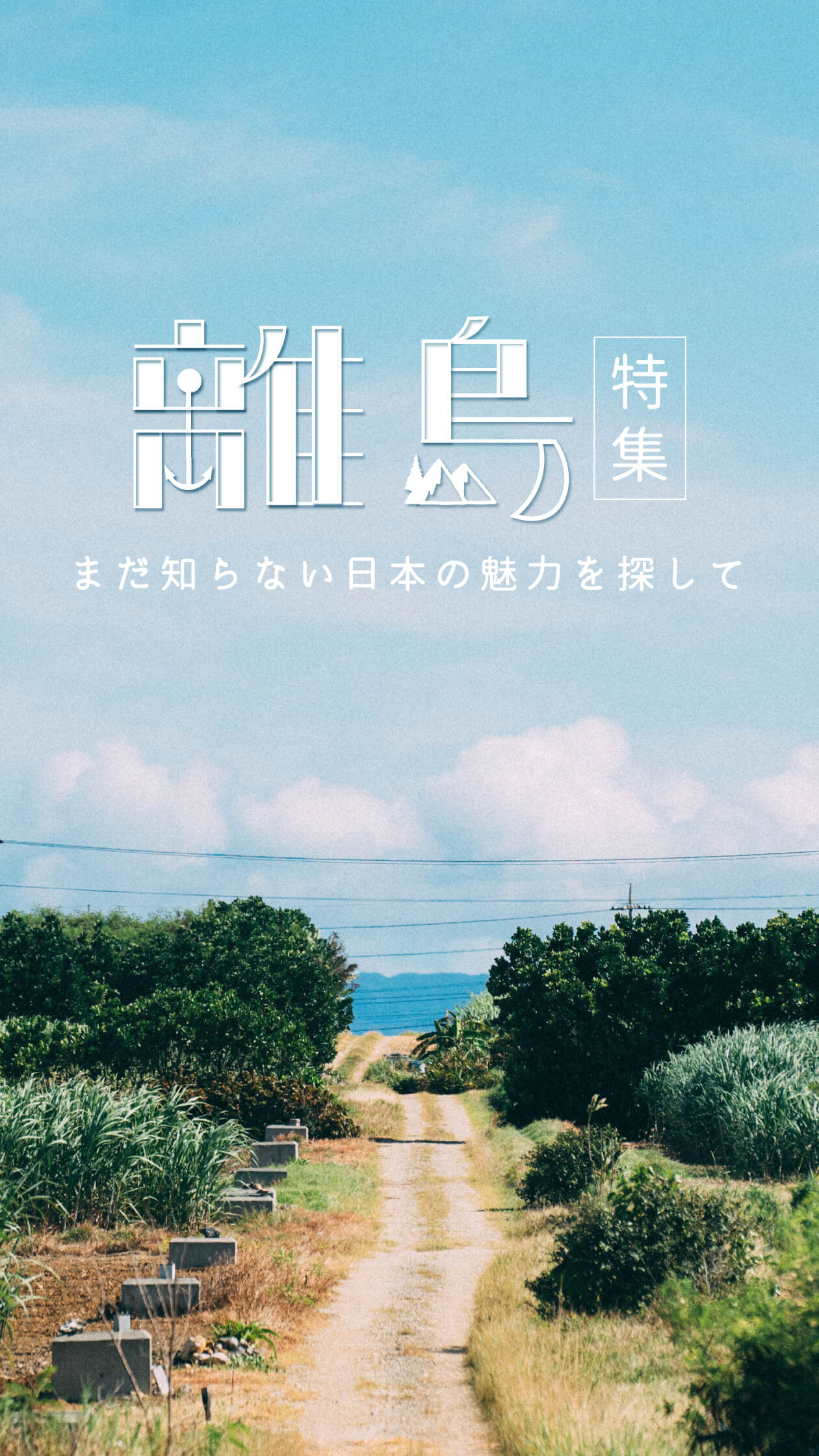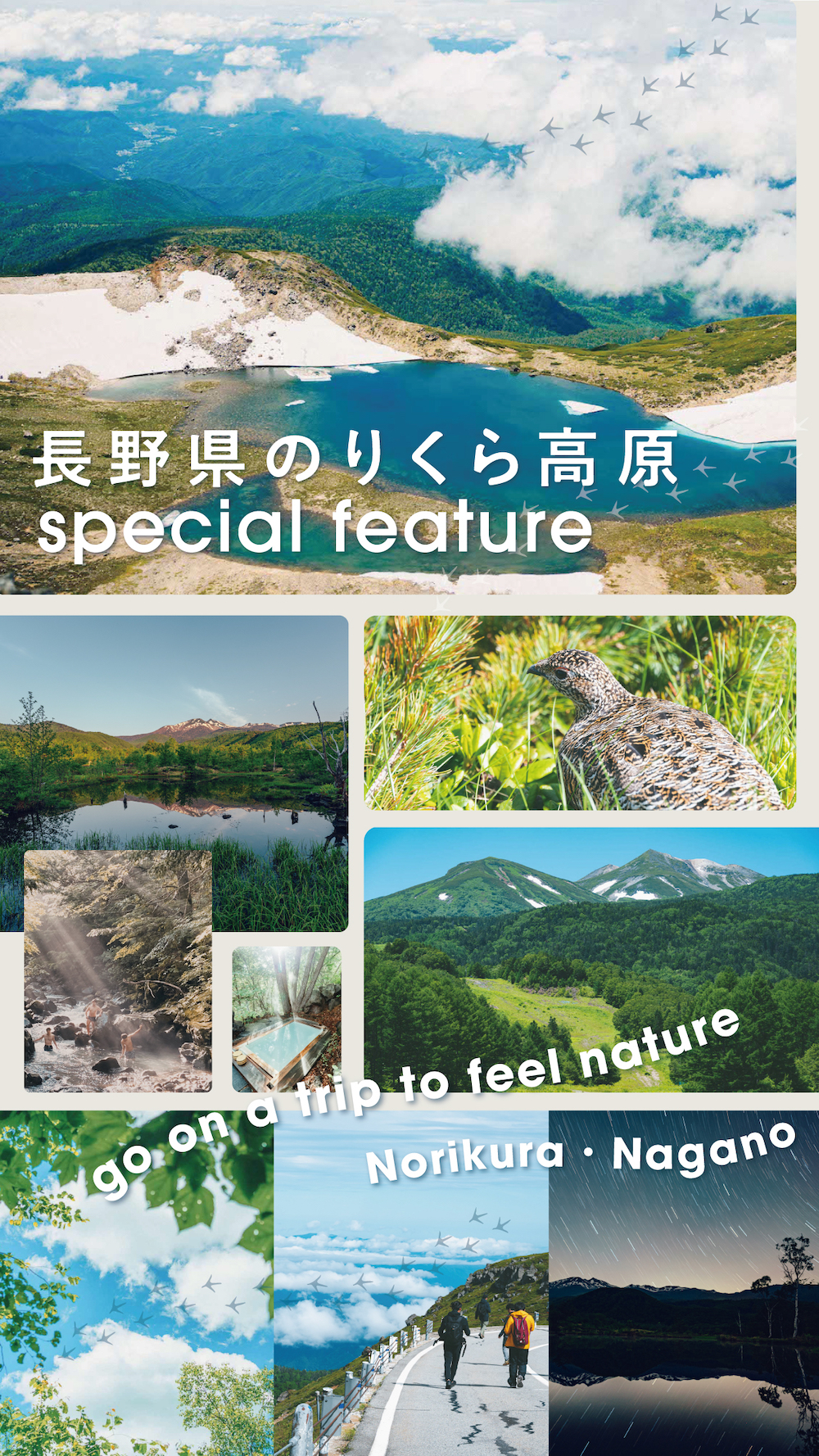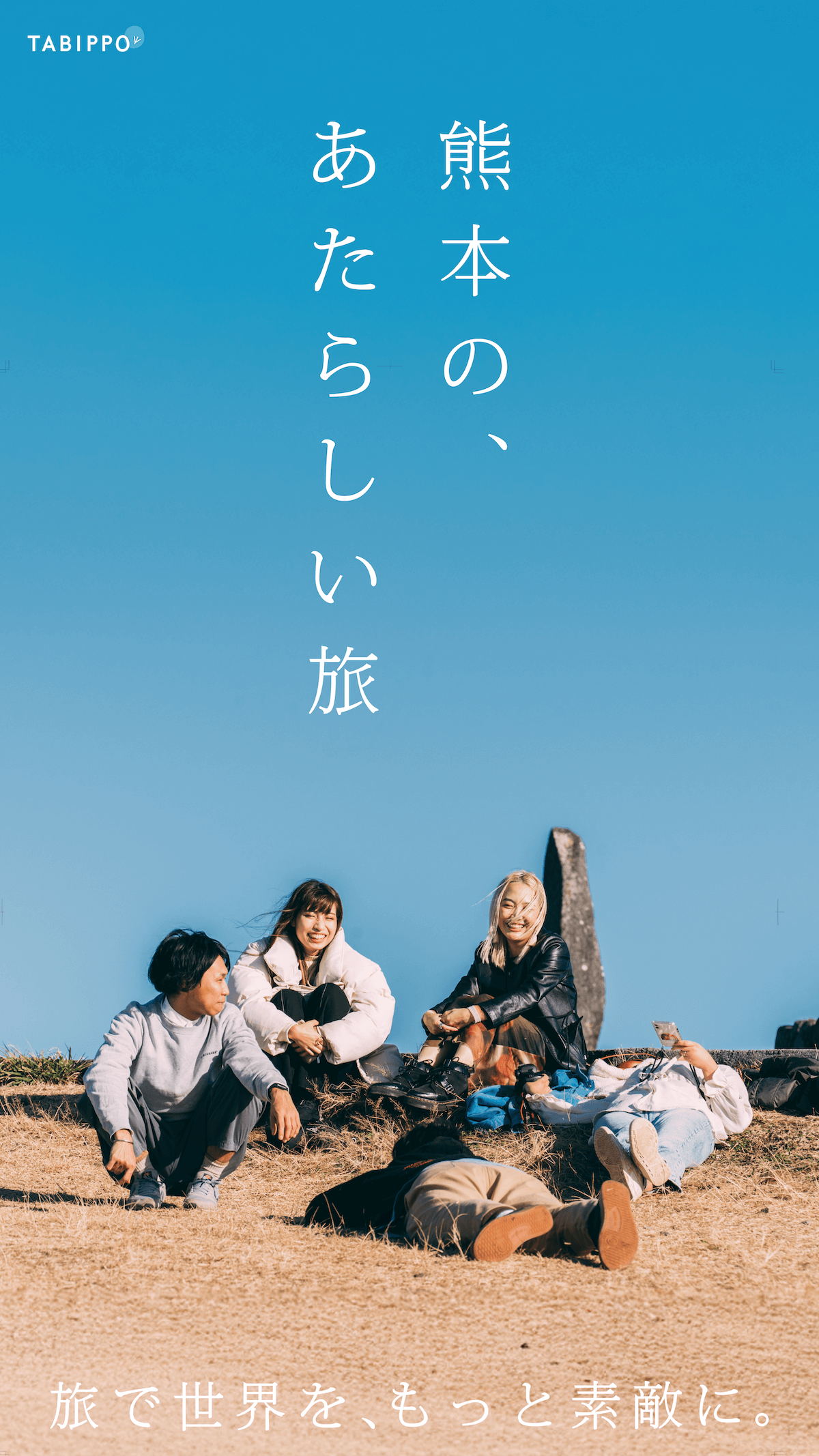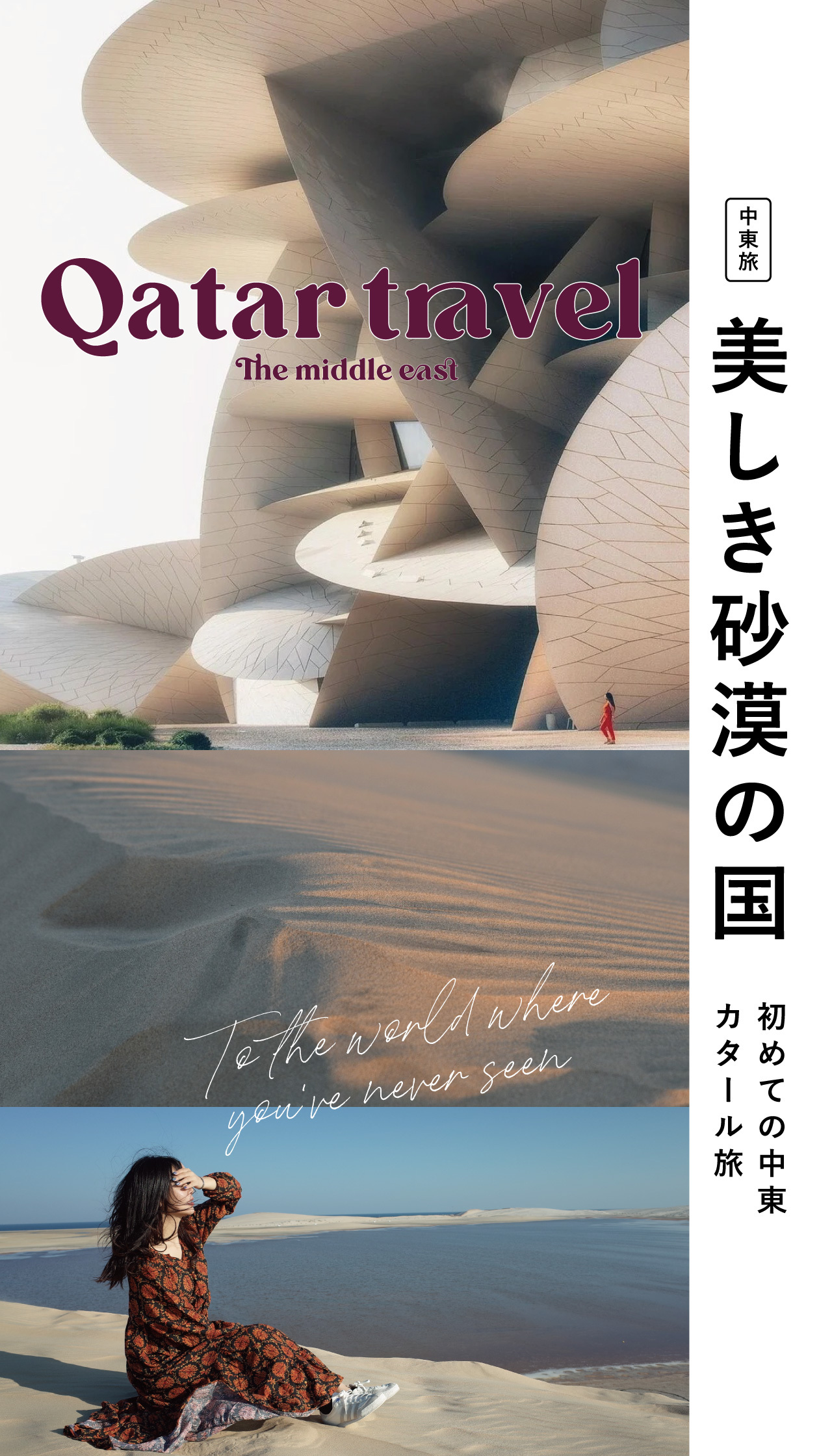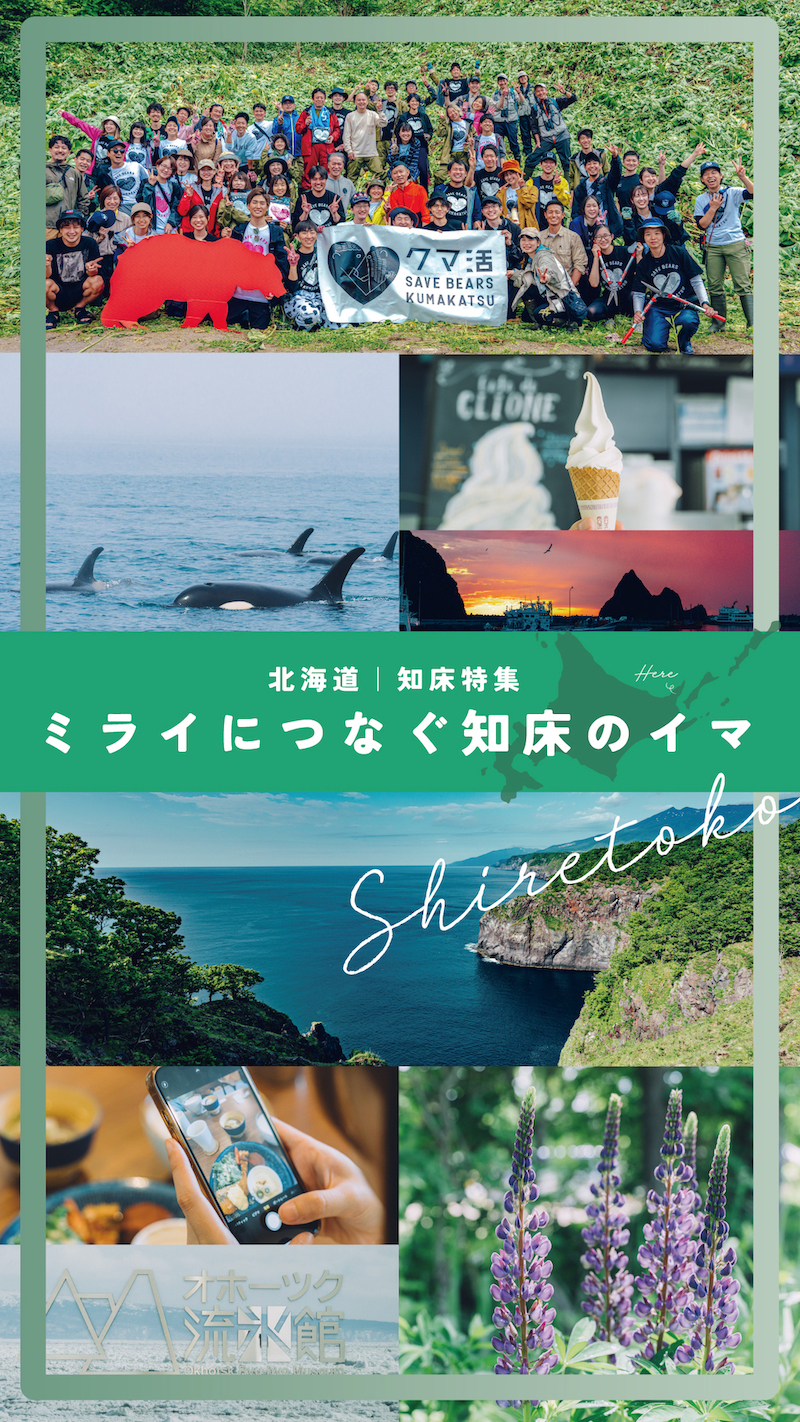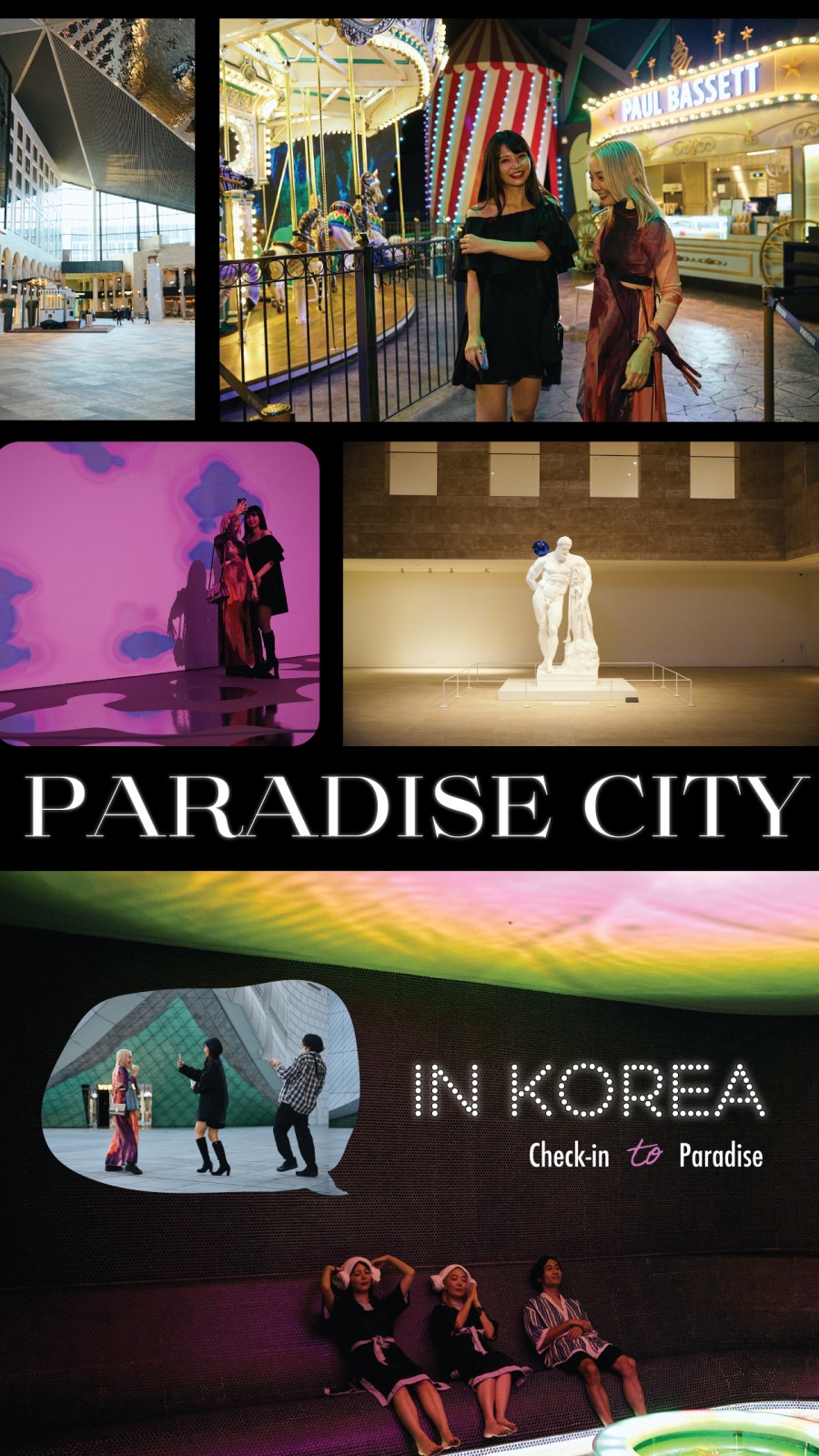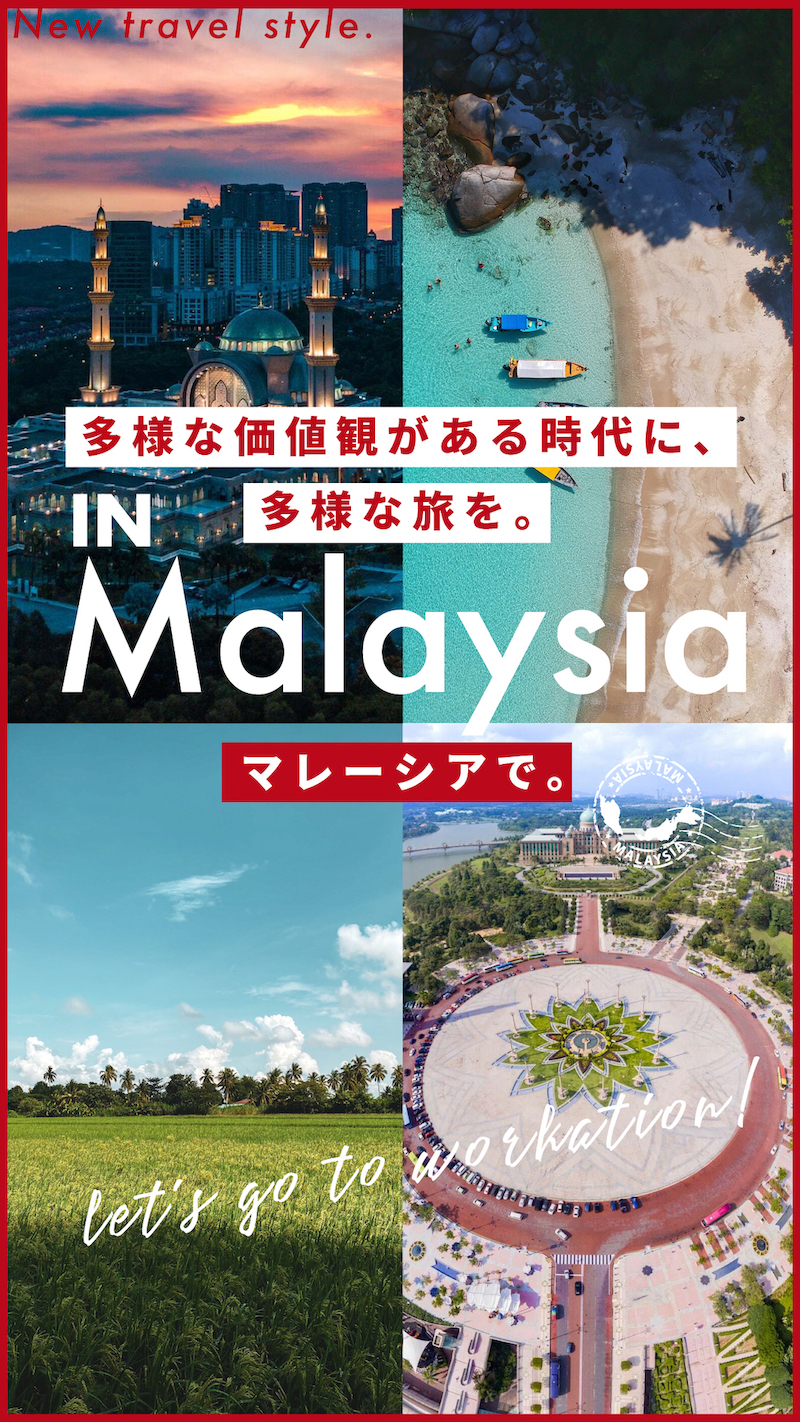今回はハンガリー鉄道のホームページからチケットを購入してみましょう。ハンガリーは内陸国なので、さまざまな国からアクセスできます。ただし、国際線に関しては注意しておきたいポイントもあります。さっそく、アカウント作成から解説していきましょう。
チケットを購入する前にアカウント作成を
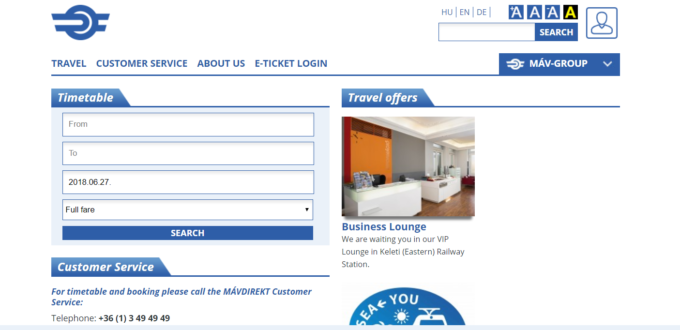
ハンガリー鉄道に限らず、鉄道ホームページのアカウントがあると便利です。まずは、ハンガリー鉄道Eチケット購入にアクセスしてみましょう。
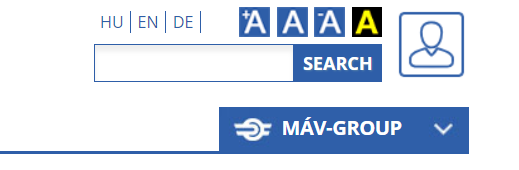
すると、見慣れないハンガリー語が出るはず。ハンガリー語を知っている方ならこのまま作業を進めればOKです。多くの人はハンガリー語は読めないでしょうから、右上にある「EN」をクリックして「英語」に切り替えます。
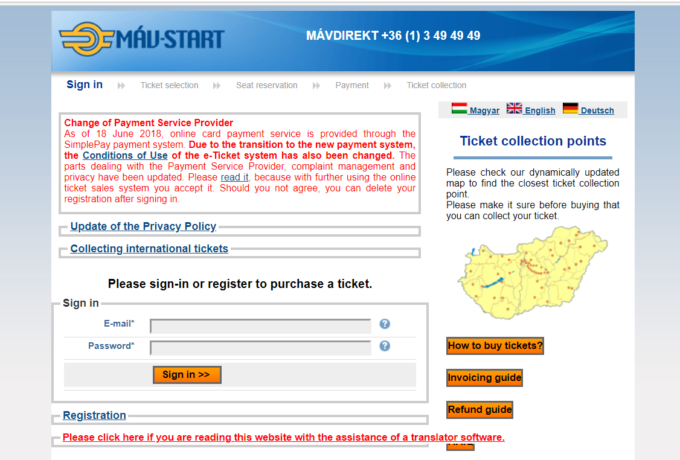
次に「E-TICKET LOGIN(現在はTICKET PURCHASE)」をクリックします。トップページと全く違うレイアウトが表示されるので面食らうかもしれません。そこは落ち着いて「Registration」をクリックしましょう。
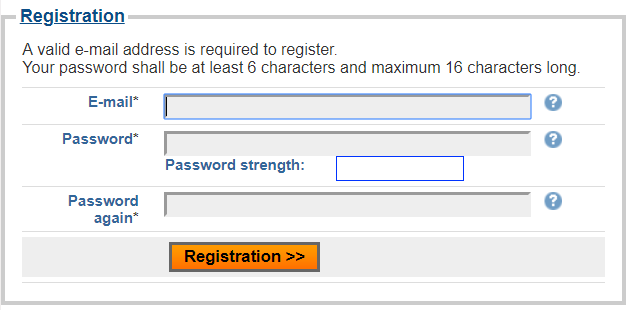
すると、Eメールアドレスとパスワードの作成を求められます。そこはサクッと作業を進めていきます。
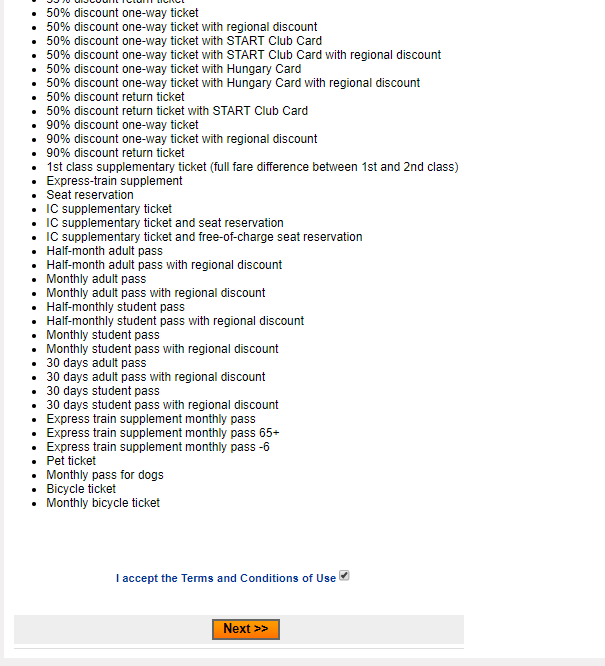
英語の長文がドバっと出ました。これは条件のようです。何も問題がなければ、一番下までいき「I accept the Terms and Conditions of Useにチェック」→「Nextをクリック」といきましょう。
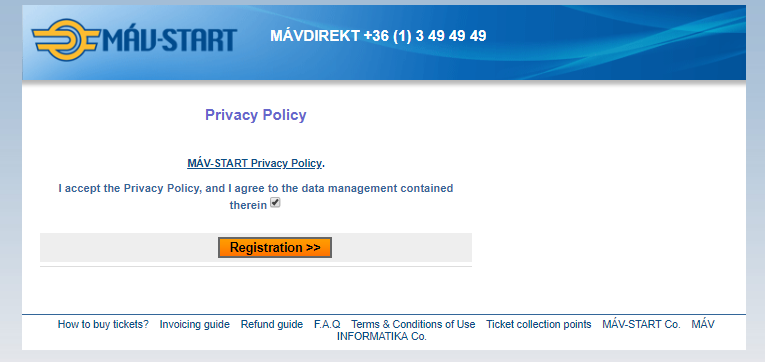
さらに「Privacy Policy」が表示され、これも何も問題なければチェックを入れます。
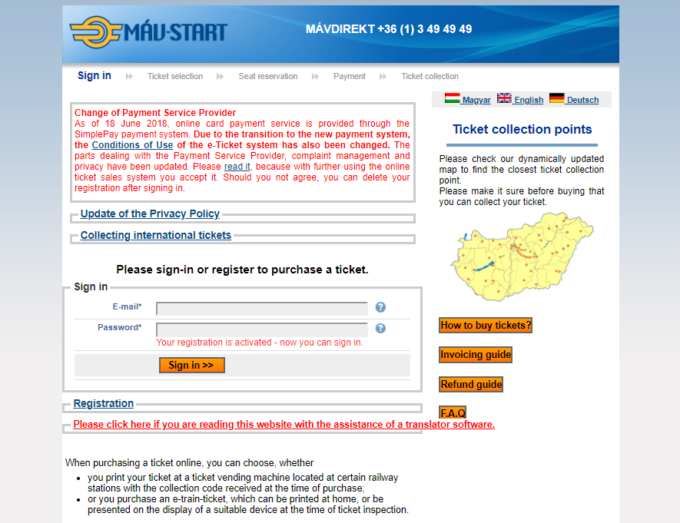
ここで大切なことはあなたが先ほど記入したEメールアドレスの受信ボックスをチェックすること。受信ボックスを見ると、ハンガリー鉄道からのメールがありました。
メールにあるリンクをクリックすると、ハンガリー鉄道のホームページに移動し、登録は終了です。お疲れ様でした。
ハンガリー鉄道ホームページから国内線のチケットを購入してみよう
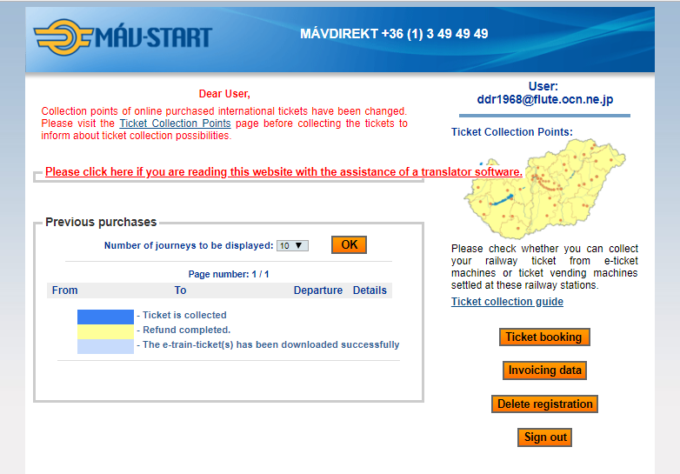
それではハンガリー鉄道・国内線のチケットを購入しましょう。トップページから同じく「E-TICKET LOGIN」をクリック。ログインをして、この画面が表示されたら、一旦手を止めてみます。
「ここから、どうやってチケットを購入するの?」と思うでしょう。実際、私もそう思いました。そこで、よくページを見ると「Ticket booking」というボタンがありました。ここをクリックします。
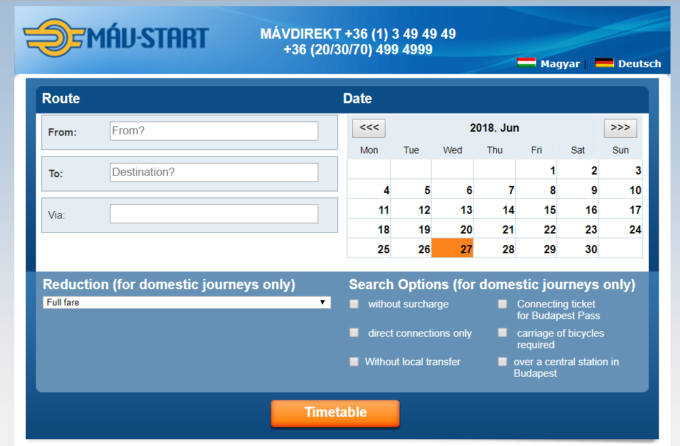
すると、このようなシンプルなデザインをしたページが出ました。ここでは6月28日にハンガリーの首都、ブダペストからペーチまでのチケット購入を想定してみましょう。
「FROM」に「BUDAPEST」と打ち込みます。本当はブダペストには複数の駅がありますが「ブダペスト」と打ち込んでも問題ありません。
「to」の部分に目的地、今回であれば「Pecs」を記入します。カレンダーは6月28日を選択すればいいわけですね。
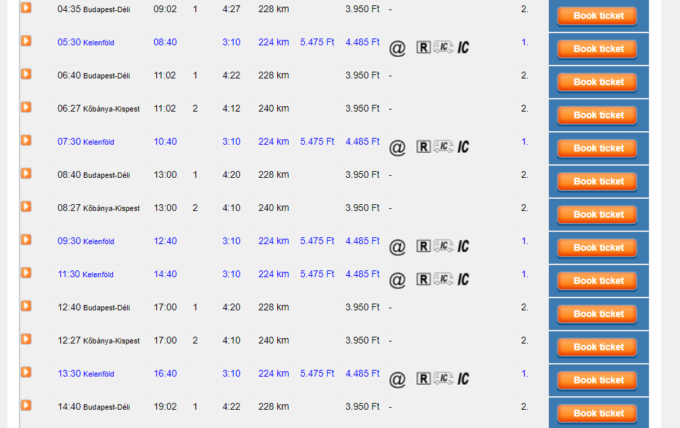
「Timetable」をクリックしても「何も出てこない」! ところが、下にスクロールするとブダペストからペーチまでの列車が一気に表示されました。時刻だけでなく、1等車、2等車、それぞれの価格がわかるので便利ですね。
ちなみに、ハンガリーの公式通貨は「フォリント」と呼ばれ、2018年6月現在のレートは1フォリント=約0.39円です。ここではブダペスト・ケレンフェルド駅9時30分発の列車を選んでみましょう。ダイヤの横にあるボタン「Book ticket」をクリックします。
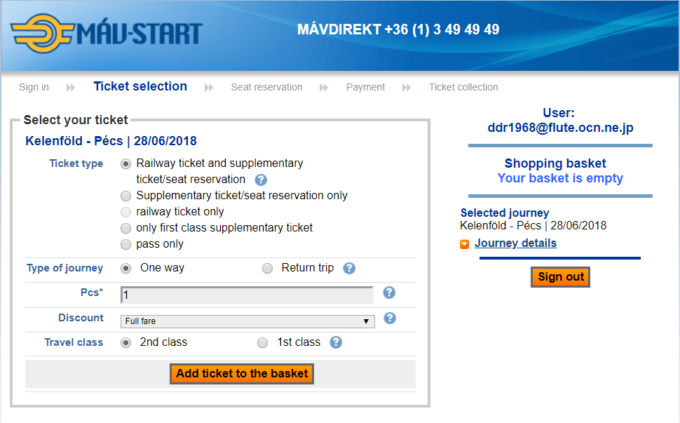
すると、再びたくさんのボタンが表示され、目がクラクラするかもしれません。まず、覚えておきたいことはハンガリーのICは座席予約が必要です。
したがって、ICに乗車する際は「Railway ticket and supplementary ticket/seat reservation」を選びましょう。続いて片道であれば「One way」往復であれば「Return trip」ですね。
選択したら「Add ticket to the basket」のボタンを押します。
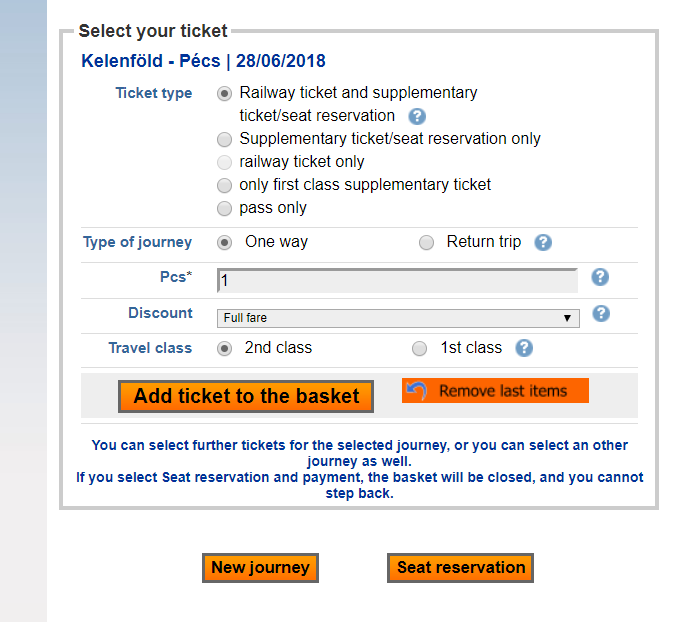
次に座席を予約します。右下にある「Seat Reservation」のボタンを押します。
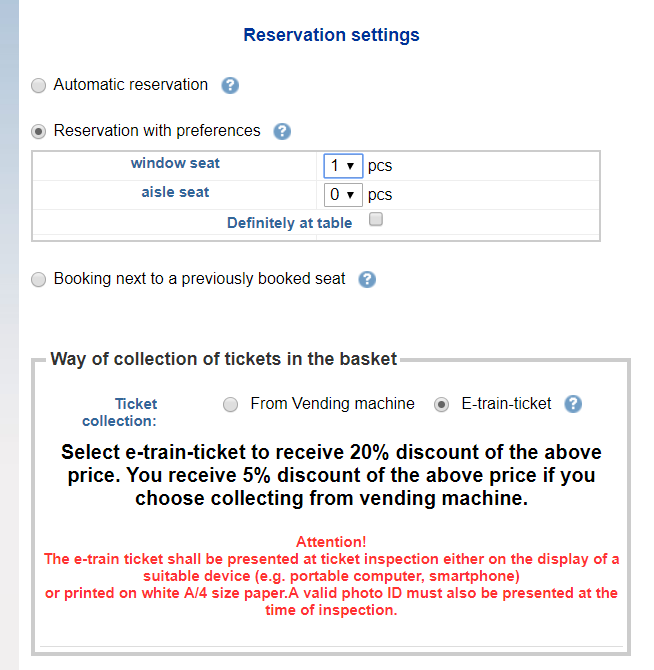
座席予約に関して3つの選択肢が表示されます。1つ目は「自動予約」2つ目は「通路側か窓側か選べるもの」3つ目は「直接、座席番号を打ち込むもの」です。
ここでおすすめしたいのは2つ目です。「Reservation with preferences」を選択して窓側座席の欄を「1」にしましょう。
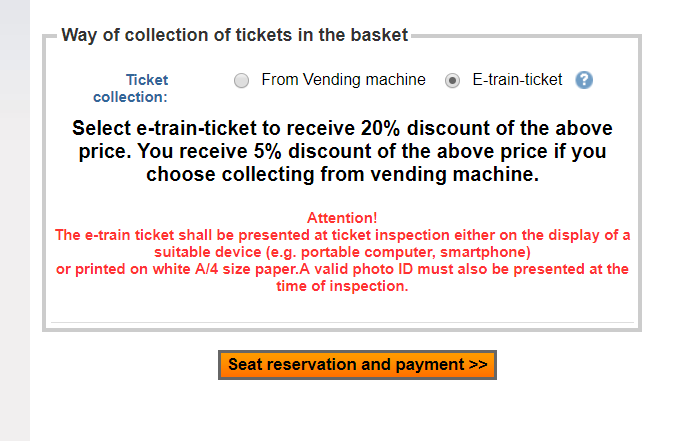
続いて下にスクロールし、チケットをゲットする方法を選択します。ここは迷いなく「E-train-ticket」を選びましょう!
現地でEチケットを見せる際はEチケットが表示された状態でスマホを見せるか、EチケットをA4サイズにプリントアウトしたものを見せます。なお検札の際はパスポートの提示を要求される場合があるので、ご注意を! 終わったら「Seat Reservation and payment」をクリックします。
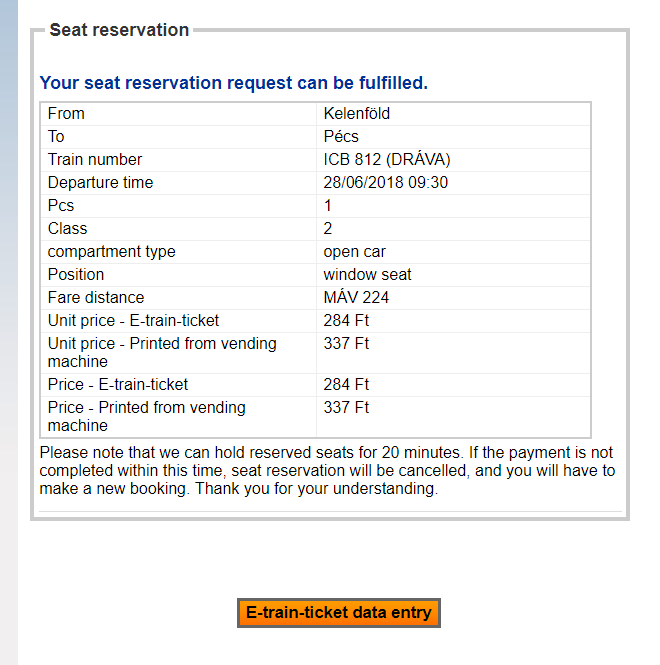
すると、あなたが予約する列車がこのように表示するのでチェックを。チェックが終わったら、下のボタンを押します。

ここで、あなたの名前と生年月日を打ち込みます。思わず乗車日を打ち込みたくなりますが、ご注意を! 続いて進んでいきます。
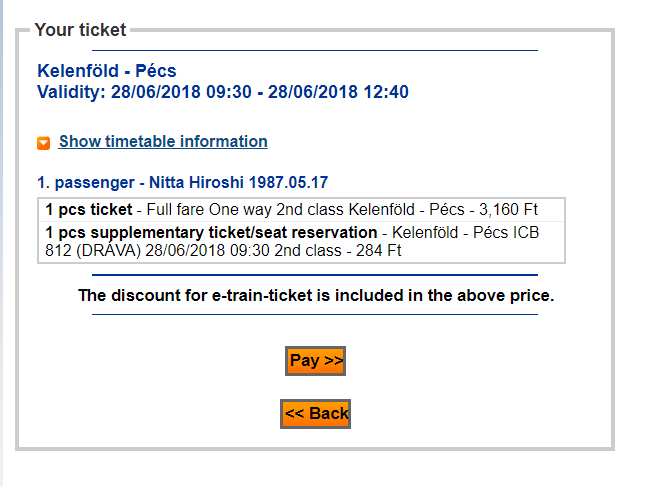
あなたのチケット情報が表示されます。正しければ、いよいよ「Pay」ですね。
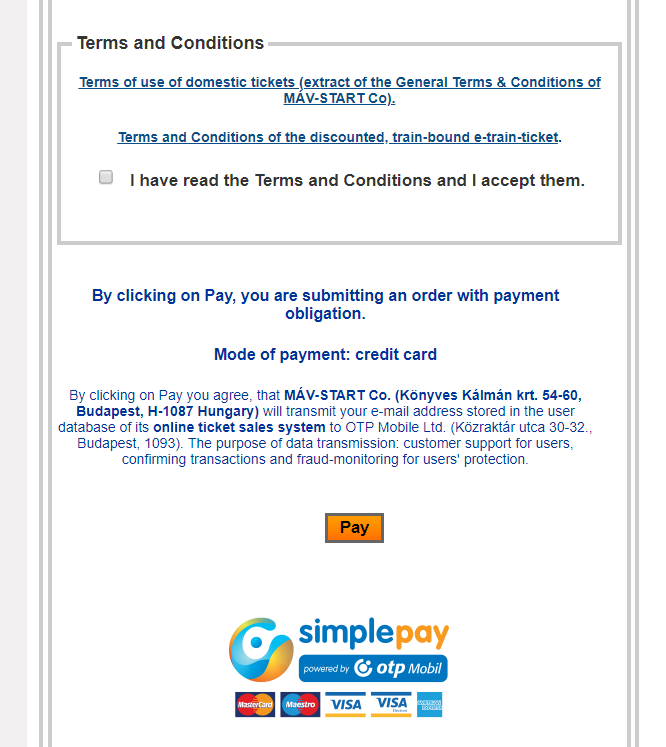
最終ページになります。ここでEチケットが送られるようにメールアドレスを再チェック! また「I request an electronic invoice」にチェックが入っていることを確認してください。
あとは下にスクロールし「Pay」を押します。チケットの購入にはクレジットカードが必要です。クレジットカードはVisa, Master Card, American expressは使えます。支払いが終わったらメールボックスを見て、念のためEチケットをプリントアウトしましょう。お疲れ様でした!